Заморозка приложений на смартфоне — что это и как работает?
Что такое заморозка приложений на телефоне и как это работает?
Многие пользователи мобильных телефонов сталкиваются с постепенным замедлением работы устройства. Такая проблема часто спровоцирована большим количеством приложений, работающих в фоновом режиме. Причем некоторые программы удалить невозможно, поскольку они являются системными (родными). Также возникает ситуация, когда определенное приложение оказывается нужным редко, но продолжает работать в фоновом режиме и тратить системные ресурсы. Для ускорения быстродействия телефона и повышения его автономности (пусть и незначительного) можно пользоваться «заморозкой» приложений (еще это называют «фризером»).
Перед «заморозкой» попробуйте отключить программу через средства операционной системы. Откройте вкладку «Приложения» в настройках и выберите необходимый вариант. Здесь должна быть кнопка «Остановить», после нажатия на которую процесс работы софта завершится. В итоге, приложение перестанет работать в фоновом режиме, присылать уведомления и расходовать интернет. Все подробности есть здесь.
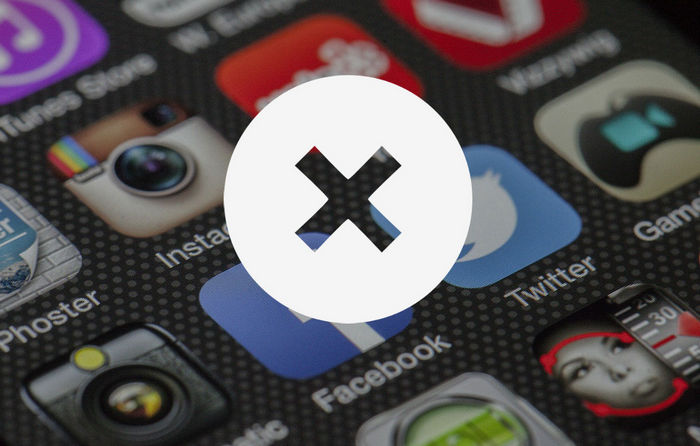
Как заморозить приложение?
К сожалению, некоторые системные утилиты отключить невозможно. Ситуацию спасает установка инструмента Titanium Backup.
«Заморозка» программ означает принудительную остановку системного процесса. Стандартными средствами Android эта процедура часто невозможно, поэтому потребуется установить специальное приложение Titanium Backup. ПО распространяется совершенно бесплатно, но для его работы необходимы Root-права (без административного доступа управлять процессами невозможно). Получение рут-прав индивидуально для каждого телефона и часто недоступно для рядовых пользователей. Соответственно, недоступно будет и «заморозка» процессов.
Дальше идет инструкция для тех, у кого есть права суперпользователя. Запустите Titanium Backup. Утилита попросит предоставить соответствующие права для управления приложениями и составит подробный список установленных программ. Важно заметить — удалять системные элементы не рекомендуется. Устройство может начать работать с ошибками и даже превратиться в кирпич.
Относительно безопасным вариантом является «заморозка» приложений — это действие можно отменить, если будут замечены отрицательные последствия.
Для заморозки фонового процесса выполните простую последовательность действий. Откройте вкладку «Резервные копии», найдите интересующую программу и нажмите по названию. Откроется новое окно с несколькими кнопками, где можно удалить, создать резервную копию или восстановить файл.
Дополнительная возможность — «Заморозка»— обеспечивает принудительное завершение системного процесса. Процедура полностью обратима. Если пользователь заметит нарушение работоспособности смартфона, всегда можно нажать кнопку «Разморозка».
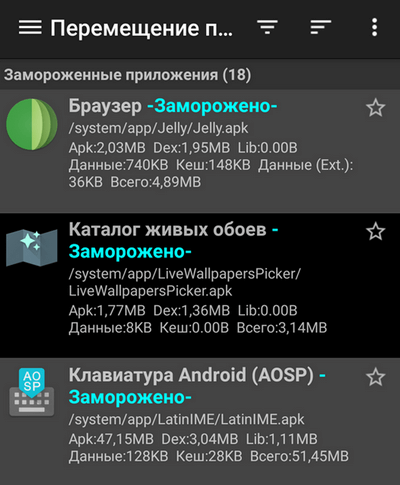
Итоги
«Заморозка» приложений (фризер) — полезная возможность для пользователей смартфонов на Android. Остановка системного процесса позволит выкроить немного оперативной памяти для увеличения быстродействия аппарата. Также телефон перестанет быстро разряжаться и отображать надоедливые уведомления. К сожалению, заморозка возможна только на устройствах с рут-правами.
Источник: androidlime.ru
Фризер в телефоне — что это такое?

Фризер в телефоне — опция заморозки необходимой программы при использовании специальных инструментов, самый популярный из которых — Titanium Backup.
ВАЖНО: данную процедуру лучше выполнять только опытным пользователям.
Разбираемся
- Даже если вы только что купили новый смартфон, на нем уже могут быть установленные приложения. Некоторые удалить можно, другие нет. Однако программу можно заморозить — именно это и означает слово фризер.
- Перед заморозкой программу желательно отключить. Откройте раздел Приложения, найдите необходимую программу > выберите ее и нажмите кнопку Остановить.
- Но чтобы навсегда отключить работу программы — нужно использовать специальные инструменты, одним из таких является Titanium Backup. Однако для корректной работы необходимы рут-права. Получение их даст больше возможностей, но снизит безопасность устройства. Рут права лучше использовать только если вы — опытный пользователь.
- Пользоваться Titanium Backup достаточно просто: откройте раздел Резервные копии, найдите необходимую программу, нажмите по названию. Далее откроется окно, где будет опция Заморозка, которая принудительно завершает работу программы. При необходимости работу можно восстановить кнопкой Разморозка.
Все хорошо, но замораживать системные программы, неизвестные компоненты (которые могут быть важны для системы) — опасно. Телефон может просто перестать включаться или будет цикличная перезагрузка (bootloop). Поэтому использовать опцию заморозки (фризер) необходимо только если пользователь опытный.
Источник: virtmachine.ru
Заморозка приложений
Без root-прав помогите заморозить приложения «>Оптимизировать приложение
Как заморозить системные приложения на андроид за 3 минуты
Источник: apkfun.com
Приложение Фризер на Андроид: что это такое, как удалить?
Фризер на Андроиде – это заморозка приложений. Некоторые пользователи мобильных девайсов встречаются с необъяснимыми задержками в работе гаджета. Подобная проблема исходит из-за большого количества работающих фоновых опций.

Часть из этих программ является системной, и удалить их невозможно. А еще бывают ситуации, когда оно в работе надо, но крайне редко используется, а на общую работоспособность телефона влияет. Чтобы ускорить смартфон и повысить автономность заряда, можно воспользоваться заморозкой некоторых программ.
Перед работой с заморозкой приложений, необходимо отключить все, непосредственно через операционную программу. Для этого выполните следующие шаги:
- Откройте общие настройки
- Найдите вкладку ПРИЛОЖЕНИЯ
- Выберите нужное
- Нажмите ОСТАНОВИТЬ
После этого работа программы остановиться и она перестанет работать в фоновом режиме, присылать уведомления и расходовать интернет.
Как работает фризер?
В случае с системными приложениями, которые невозможно удалить – используются специальные программы, например – Titanium Backup.
«Заморозка» п предполагает специальную остановку системного процесса. Titanium Backup можно загрузить совершенно бесплатно. Обычно на стандартных системах эта операция невозможна, так как необходимо приобрести специальные Root-права. Чтобы управлять операционными процессами, нужен административный доступ. Так как получение Root-прав индивидуально для каждого телефона, а зачастую и совсем не возможно, то соответственно, недоступен и фризер.

Если у вас есть необходимые права, следуйте нижеприведенной инструкции:
- Загрузите и откройте Titanium Backup
- Программа запросит надобные права
- После чего вам откроется список с установленными приложениями
Нужно отметить, что удаление системных компонентов – небезопасно. В данном случае, с помощью фризера, можно заморозить приложение. А если будут наблюдаться некие неполадки из-за этого – снова его разморозить.
Для заморозки, продолжайте следовать инструкциям:
- Найдите меню РЕЗЕРВНЫЕ КОПИИ
- Найдите в списке необходимую вам программу и нажмите на неё
- В новом окне будут кнопки для удаления, резервного копирования или восстановления файла
- Выберите кнопку ЗАМОРОЗКА, для принудительного завершения всех процессов, связанных с приложением

Помните, всегда можно вернуть приложение, согласно той же инструкции и выбрать РАЗМОРОЗКА
Итоги
Фризер на Андроид дает новые возможности пользователям гаджетов. Остановка приложений поможет увеличить работоспособность телефона и освободит оперативную память телефона. Теперь смартфон не будет быстро разряжаться, а уведомления не будут навязчивыми.
Источник: list-name.ru